Содержание:
Серия видеокарт от НВИДИА с индексом 10 хоть и уступает более новым моделям 20 и 16 серий, по-прежнему является актуальной, особенно ее бюджетные варианты вроде 1050. Для GPU наличие свежих драйверов критически важно, и далее мы расскажем о поиске и установке ПО для рассматриваемого устройства.
Внимание! Видеокарты 1050 и 1050 Ti — это разные устройства. Последнюю мы уже рассматривали!
Подробнее: Драйвера для NVIDIA GeForce GTX 1050 Ti
Загрузка драйверов для GeForce 1050
Для всех актуальных ГПУ от НВИДИА доступны несколько методов получения системного ПО, как официальных, так и сторонних. Все они рассчитаны на разных пользователей и разные ситуации, поэтому мы рекомендуем ознакомиться с каждым и только затем выбирать подходящий вариант.
Способ 1: Интернет-ресурс поддержки
Главный из официальных источников программного обеспечения для тех или иных устройств – сайт производителя. Карты 1050 выпускают множество компаний, однако все чипы выпускаются NVIDIA, поэтому целесообразно воспользоваться именно их сайтом.
- После перехода на сайт используйте пункт «Драйверы».
- Для поиска подходящей версии следует ввести следующую информацию:
- «Тип продукта» – GeForce;
- «Серия продукта» – GeForce 10 Series;
- «Семейство продукта» – GeForce 1050;
- «Операционная система» – выберите требуемые версию (Windows 7, 8, 10) и разрядность (32 или 64 бит);
- «Тип драйвера Windows» – Стандартный;
- «Тип загрузки» – Драйвер Game Ready (GRD);
- «Язык» – установите предпочитаемую локализацию пакета.
После внесения нужных сведений нажимайте «Поиск».
- Алгоритмы сайта автоматически подберут нужную ревизию ПО. Тем не менее иногда они дают сбой, поэтому перед загрузкой не лишним будет удостовериться в совместимости – для этого используйте вкладку «Поддерживаемые продукты» и в блоке «GeForce 10 Series» убедитесь, что запись о поддержке 1050 присутствует. После этого пакет программного обеспечения можно загружать.
- Загрузите установщик и запустите его. Подождите, пока средство проверит систему.
Далее выберите тип инсталляции — со средством GeForce Experience или нет.
В параметрах установки лучше оставить опцию «Экспресс».
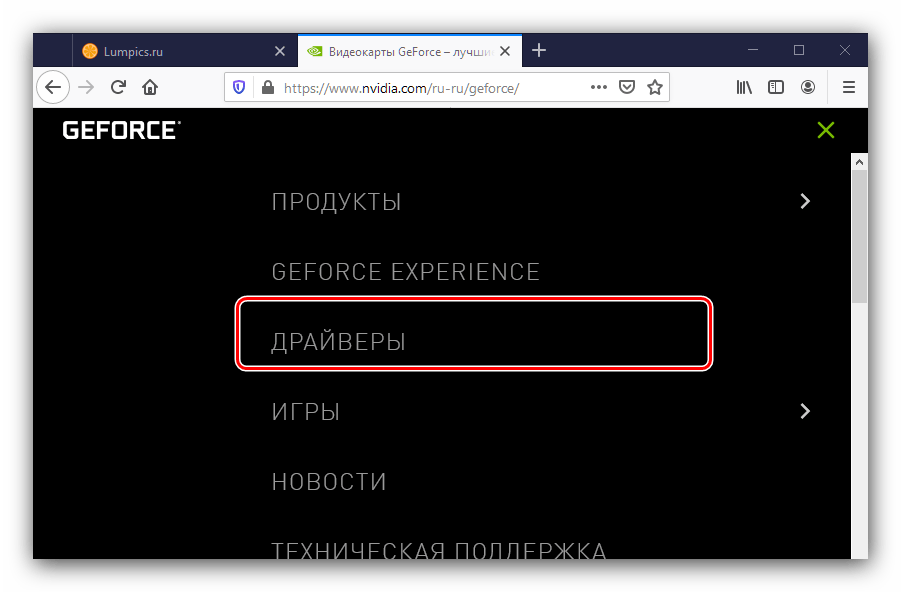
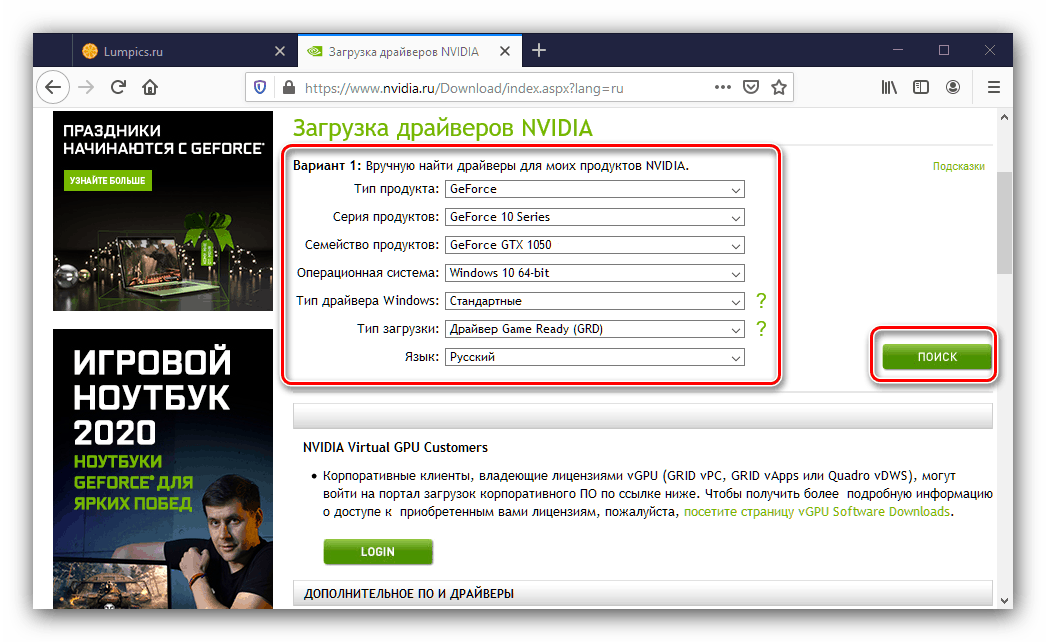
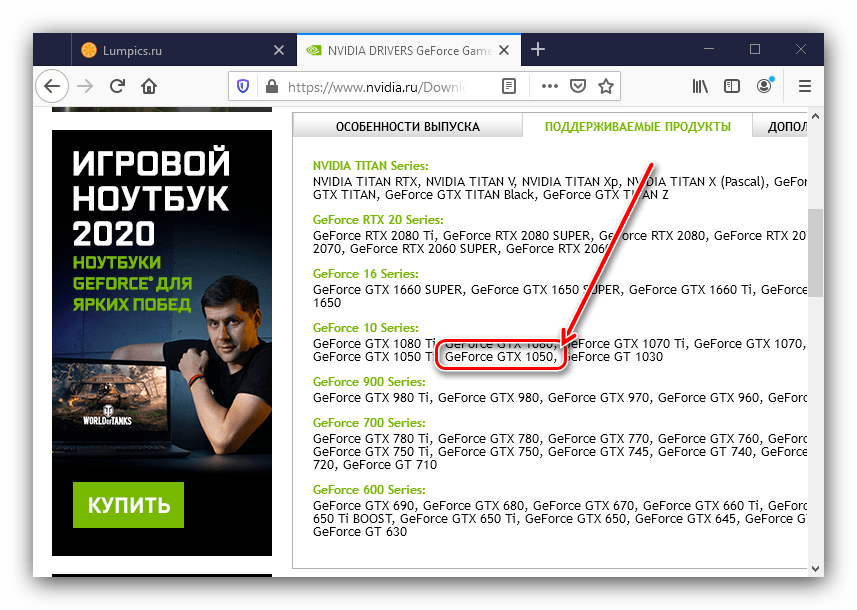
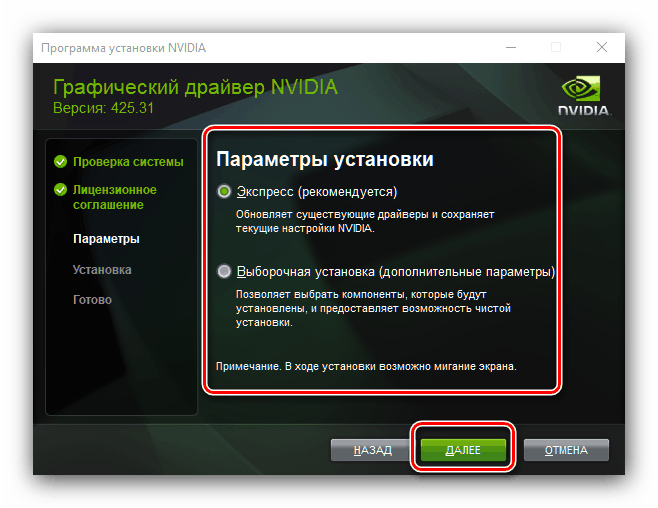
Теперь остаётся только дождаться, пока файлы драйверов будут установлены.
Способ 2: Веб-сервис NVIDIA
Процесс получения нужных файлов с официального сайта можно автоматизировать – для этого достаточно воспользоваться специальным сервисом на том же ресурсе компании.
- Служба начнёт работу сразу же после перехода по ссылке.
Иногда можно наблюдать сообщение, как на скриншоте ниже – оно означает, что нужно скачать и установить Java Development Kit.
- Пройдёт несколько минут, прежде чем система подберёт подходящее программное обеспечение. На странице сразу же появится блок с найденными файлами и кнопкой для их загрузки.
- Инсталляция пакета, полученного с помощью веб-сервиса, идентична загруженному вручную, поэтому для подробностей обратитесь к шагу 5 предыдущего способа.
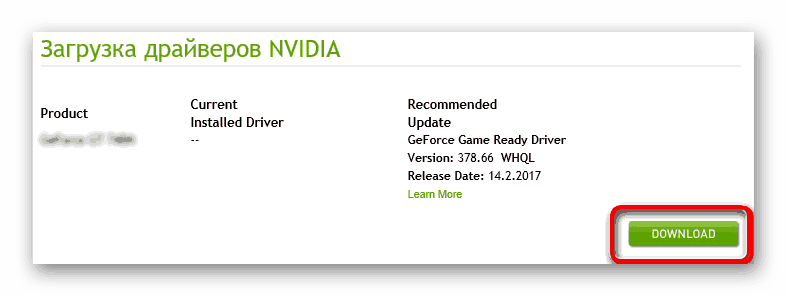
Способ 3: Средство GeForce Experience
В предыдущей инструкции мы упоминали о средстве GeForce Experience. С его помощью также можно получить программное обеспечение для рассматриваемой графической карты. На нашем сайте уже есть руководство по использованию этого приложения с целью получения драйверов, поэтому обратитесь к нему.
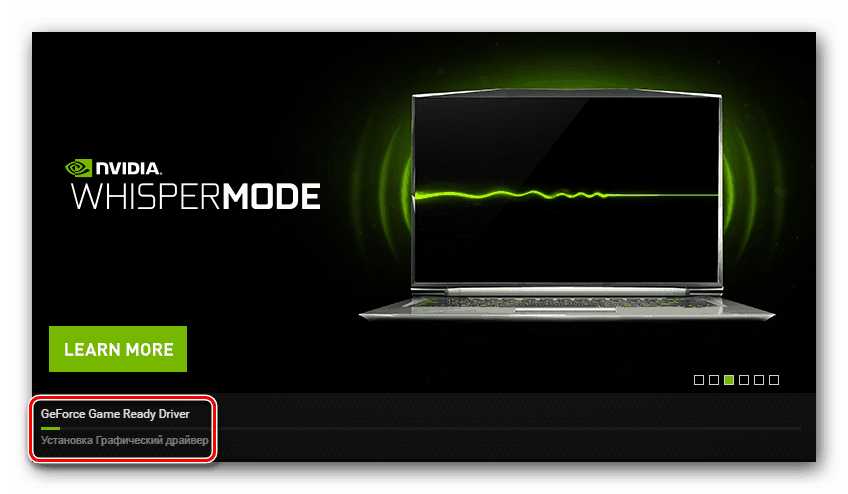
Урок: Загружаем драйвера с помощью GeForce Experience
Способ 4: Стороннее приложение
Кроме приложения от производителя, имеются также решения от сторонних разработчиков с точно таким же функционалом. Программ такого класса довольно много – в подборе подходящего вам поможет следующий сравнительный обзор.
Подробнее: Лучшие программы для установки драйверов
Из представленных в статье средств советуем обратить внимание на DriverMax – эта программа ориентирована на подбор ПО для видеокарт, что как нельзя лучше подходит для нашей сегодняшней цели.
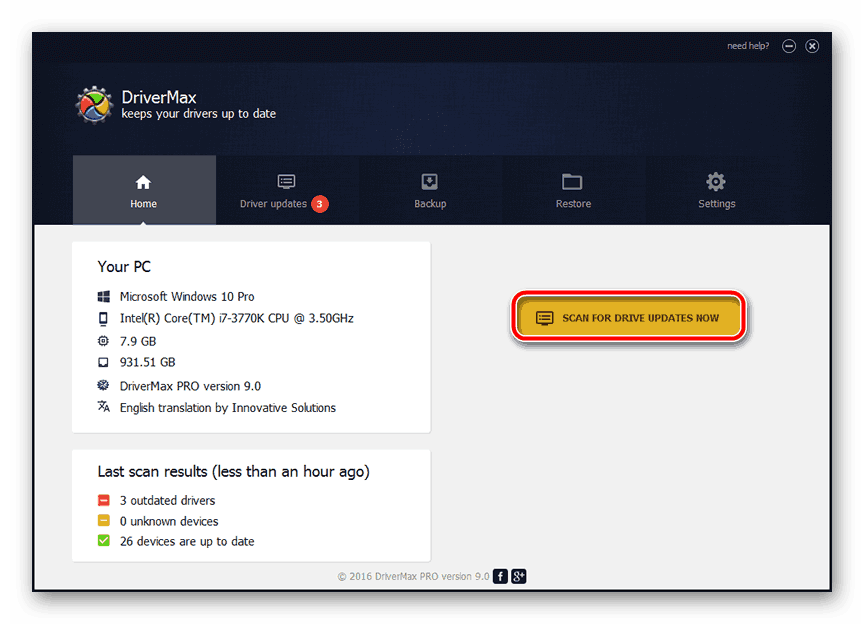
Урок: Загрузка драйверов для видеокарты с помощью DriverMax
Способ 5: Код GPU
Операционная система определяет подключённый девайс по идентификатору, уникальному для каждой модели комплектующих. Просмотреть этот код можно с помощью «Диспетчера устройств», но мы облегчим задачу пользователям и приведём его далее:
PCI\VEN_10DE&DEV_1C81
Указанное выше значение закреплено за картой GeForce GTX 1050 и поможет в поиске драйверов для нее – в интернете есть сайты-поисковики, где можно найти программное обеспечение по введённому ID. Более подробно процедура описана в отдельном руководстве.
Подробнее: Поиск драйверов по ИД устройства
Способ 6: «Диспетчер устройств»
Иногда не получается воспользоваться ни официальными, ни сторонними средствами получения ПО. В таких ситуациях пригодится встроенный в Windows инструментарий — «Диспетчер устройств». В данной оснастке есть функция скачивания ПО, но стоит иметь в виду, что в качестве источника используется сервер Microsoft, на котором находятся базовые и не всегда актуальные версии. Если это вас устраивает, воспользуйтесь инструкцией по ссылке далее.
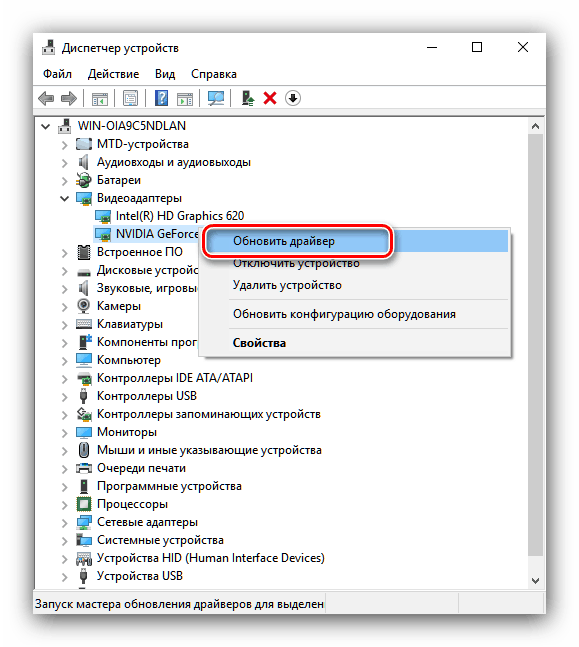
Урок: Получение драйверов системными средствами Windows
Теперь вам известно, каким образом можно получить драйвера для NVIDIA GeForce 1050. Подводя итоги, отметим, что имеются и более экзотичные варианты скачивания программного обеспечения, однако они рассчитаны уже на технически подкованных пользователей.
 Наш Telegram каналТолько полезная информация
Наш Telegram каналТолько полезная информация
 Скачиваем драйверы для AMD Radeon HD 5700 Series
Скачиваем драйверы для AMD Radeon HD 5700 Series
 Поиск и скачивание драйвера для AMD Radeon HD 6670
Поиск и скачивание драйвера для AMD Radeon HD 6670
 Устанавливаем драйвера для МФУ KYOCERA TASKalfa 181
Устанавливаем драйвера для МФУ KYOCERA TASKalfa 181
 Установка драйвера для A4Tech Bloody v5
Установка драйвера для A4Tech Bloody v5
 Скачивание драйвера для Canon MF4730
Скачивание драйвера для Canon MF4730
 Установка драйвера для ATI Radeon HD 4800 Series
Установка драйвера для ATI Radeon HD 4800 Series
 Скачать драйвер для AMD Radeon R7 200 series
Скачать драйвер для AMD Radeon R7 200 series
 Установка драйвера для принтера Canon F151300
Установка драйвера для принтера Canon F151300
 Установка драйверов для ноутбука Samsung R540
Установка драйверов для ноутбука Samsung R540
 Установка драйвера для Wi-Fi адаптера TP-Link TL-WN721N
Установка драйвера для Wi-Fi адаптера TP-Link TL-WN721N
 Установка драйверов для материнской платы ASUS M5A78L-M LX3
Установка драйверов для материнской платы ASUS M5A78L-M LX3
 Выбираем драйвера для накопителя My Passport Ultra
Выбираем драйвера для накопителя My Passport Ultra
 Установка драйверов для Samsung NP355V5C
Установка драйверов для Samsung NP355V5C
 Драйвера для компьютерного руля Logitech G25 Racing Wheel
Драйвера для компьютерного руля Logitech G25 Racing Wheel
 Загрузка и установка драйверов для звукового интерфейса M-Audio M-Track
Загрузка и установка драйверов для звукового интерфейса M-Audio M-Track
 Загружаем драйвера для ноутбука ASUS K52J
Загружаем драйвера для ноутбука ASUS K52J
 Загружаем драйвера для ноутбука ASUS A52J
Загружаем драйвера для ноутбука ASUS A52J
 Загрузка драйверов для мониторов Acer
Загрузка драйверов для мониторов Acer
 Загрузка драйверов для материнской платы ASRock
Загрузка драйверов для материнской платы ASRock
 Скачиваем драйвера для USB портов
Скачиваем драйвера для USB портов lumpics.ru
lumpics.ru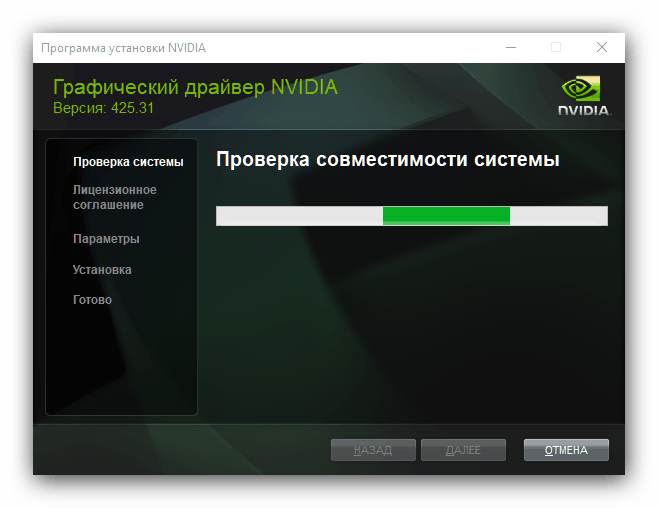
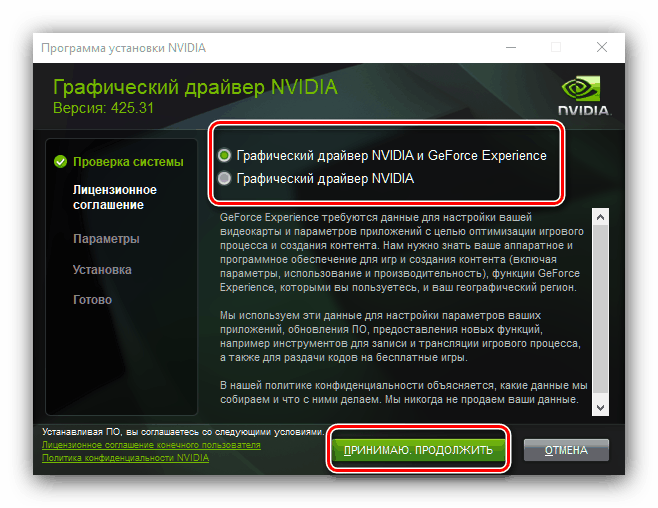
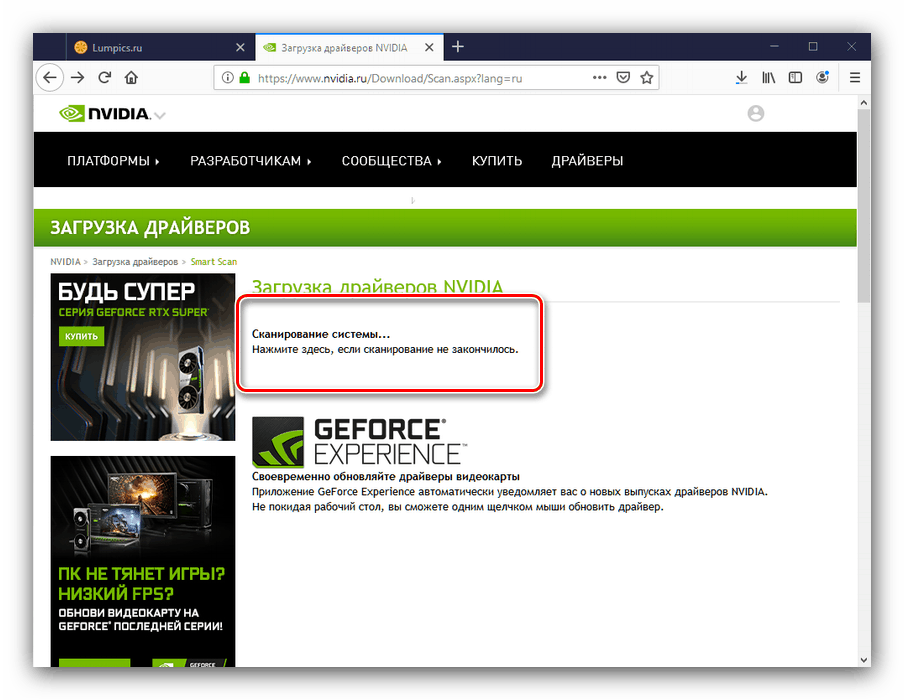
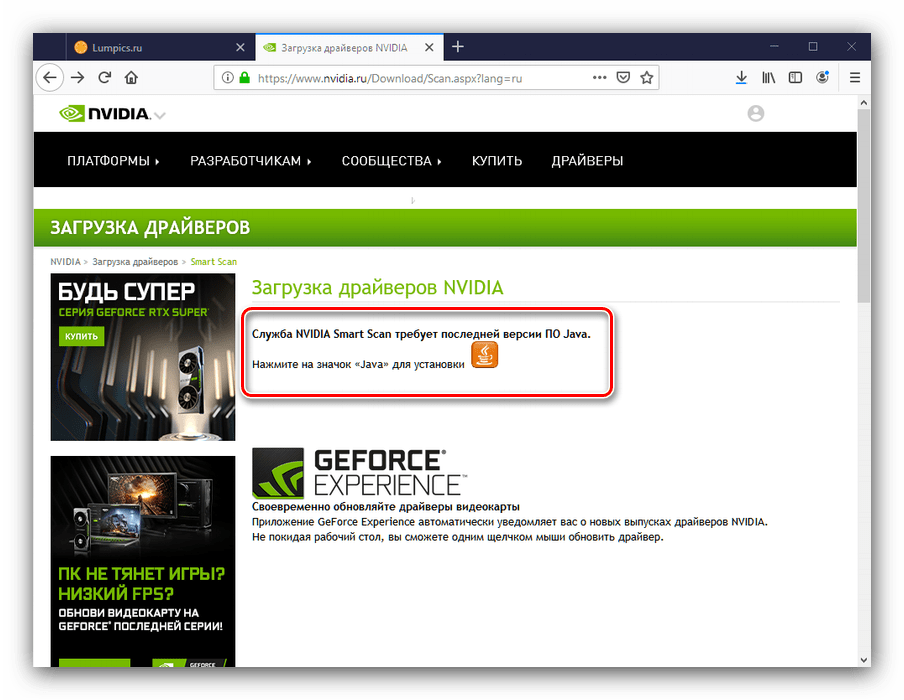





Спасибо большое за ответ.